Win11怎么删除不用的安装包?win11系统中的安装包很占用空间,想要删除安装包,该怎么删除呢?下面我们就来看看Win11系统更新安装包的删除方法
win11越来越卡,有可能是安装包太大太占空间了,用户升级完Win11如果不删除安装包,就会发现系统的安装包占据系统盘好几个GB的空间,其实这个安装包是可以删除的,那么怎么删除Win11安装包,其实用来储存Windows下载更新包的目录是C:WindowsSoftwareDistributionDownload,把这个目录下的文件全部删除就行。当然采用磁盘清理也是可以的实现的,下面我们就来看看详细的删除方法。
不少用户发现找不到磁盘清理,事实上,磁盘属性中的“磁盘清理”已经被“存储使用”所取代。根据微软的说法,当没有足够的磁盘空间来确保系统以最佳状态运行时,存储感知就会运行。旧版本的磁盘清理工具现在转移到设置中的“系统-存储-清理建议-临时文件”页面,条目与以前相似。
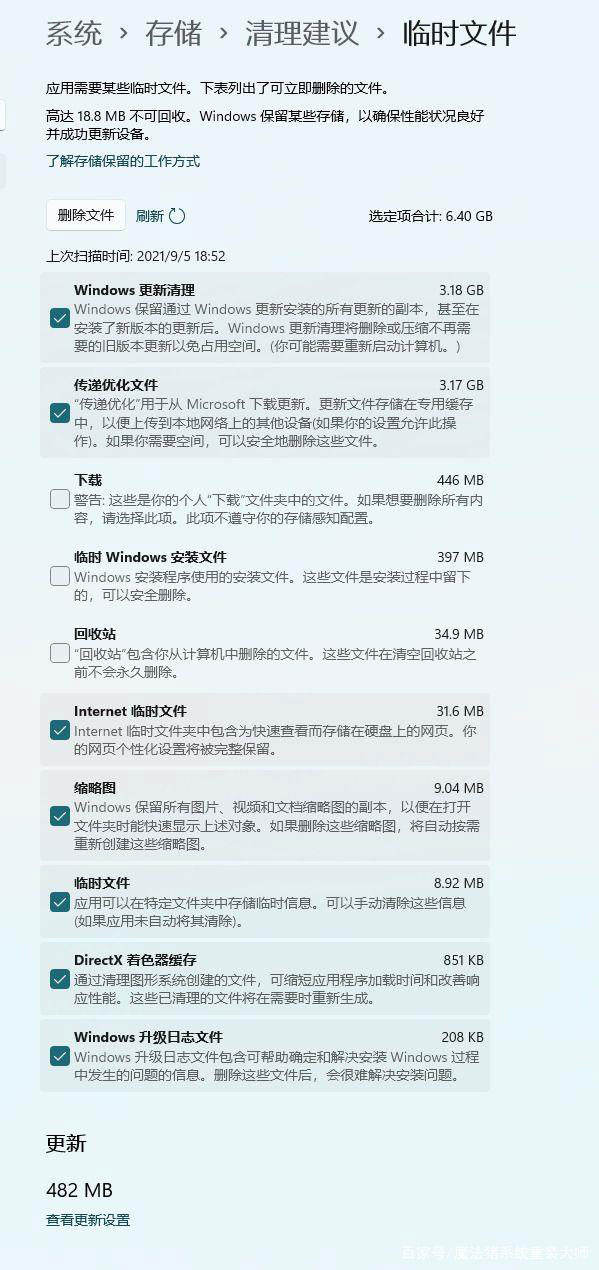
用户如果想要进行磁盘清理就按照以下操作就可以了:
点storage usage,会自动打开设置界面,然后点你要清理的磁盘,等待扫描,再点临时文件,勾选要清理的文件,再点清理就好了。
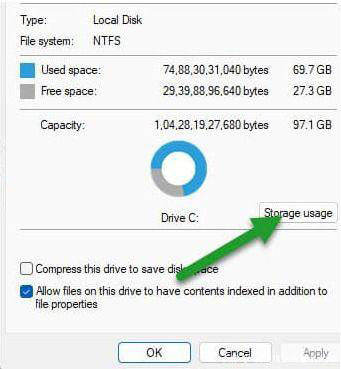
以上就是Win11系统更新安装包的清理方法,希望大家喜欢,请继续关注0133技术站。
相关推荐:
以上就是Win11怎么删除不用的安装包? Win11系统更新安装包的清理方法的详细内容,更多请关注0133技术站其它相关文章!








